本文由中国淡淡飘香原创,转载必须保留此信息
应广大朋友要求,写了这个教程,本来教程区是有一个和这个差不多的,但是有的人说看不太懂,那一个是我以前转载的,现在按自己做图的步骤写一个,希望大家可以看明白,不懂的要问呦
大家在看教程的时候,希望可以跟着做一下,我这个例子中做的是旋律,大家也可以跟着做旋律,一步一步来,等这个图做会之后,明白怎么做之后,再去练习别的:)
先看看效果:

这里的字体是汉仪秀英体,如果你没有这个字体的话,可以到中国的素材频道找一找,地址:sc.jcwcn.com/tx/font.asp.htm
[next]
一、新建文件,大小自定,然后打上字,字体也随自己喜欢,找一个勾的时候好勾一点的就行

二、选择字体,删格化,以方便编辑

三、因为要勾笔画,所以放大图片,然后选择钢笔工具,按字的形状勾出相应的笔画,比如这个地方是向右偏的,我们就用钢笔工具往右拉,如图

四、这条线是拉路径的时候拉过来的,按住Ctrl键的同时点住这个点就可随意的更改路径,可以提高也可以降低

五、自己觉着拉的合适了,然后把路径转为选区工具,新建图层,填充相应的颜色(新建图层的原因是方便以后更改)
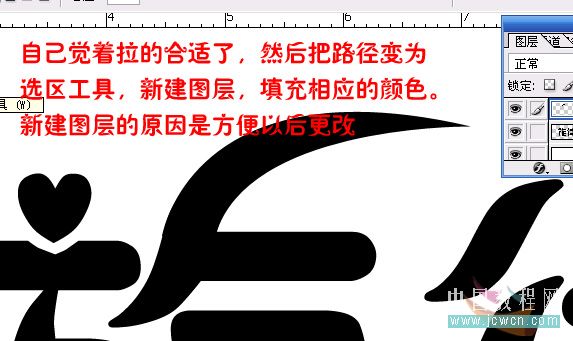
六、把图片放小看一下,这样一个笔画就这样勾出来了

七、在勾下一笔的时候,自己要知道怎么勾,在哪里勾好看,什么地方勾什么样的形状
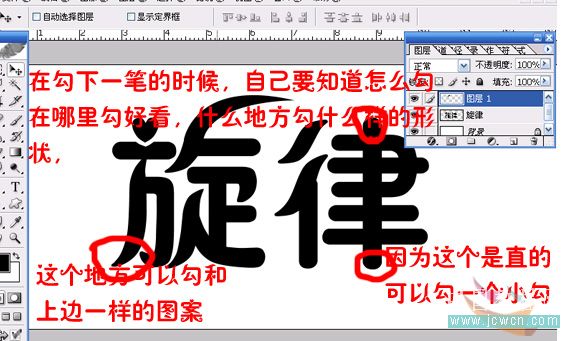
八、因为旋字下边和上边的两个笔画是一样的,所以也可以勾一样的图案,刚才不是新建了一层,复制一下,然后再旋转一下,放到合适位置,效果如图
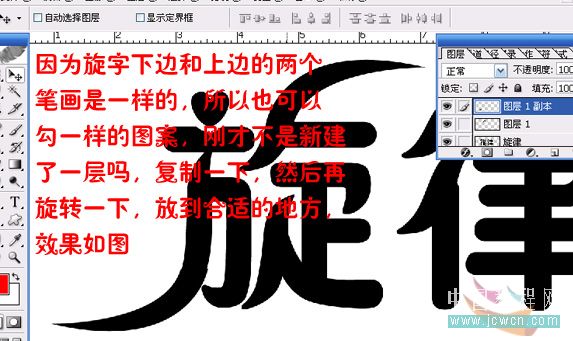
九、这个是律字的一角,和上面的方法一样,用钢笔工具勾出形状来

十、然后和上面一样,把它转为选区,新建一层,填充颜色,效果如图,因为图中还留有原字的一角,所以我们要把它去掉

十一、怎么去掉呢?选择旋律所在的图层,用钢笔工具顺着我们刚才勾的笔画画下去,把多余的一角选住,转为选区,删除

十二、效果如图

十三、下面我们勾一下律字的上面

十四、勾这个的时候要用好钢笔工具,按自己想像的弯度勾下去,如图,不过勾的不是太顺畅,要稍做修改,方法前面已经说明,就是按住Ctrl键,编辑路径的节点

十五、修改后的效果如图
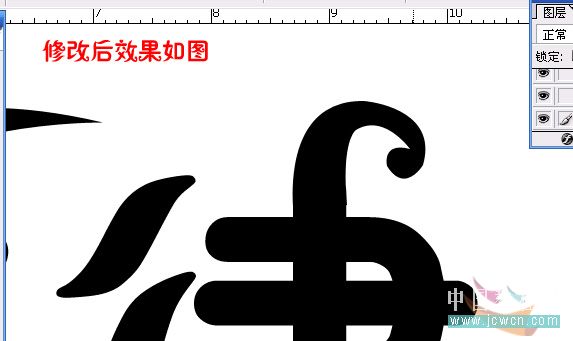
[next]
十六、看下整体效果

十七、下面就用同样的方法勾律字的下边,如果想简单一些,可以复制律字上边勾好的,不过这仅对于像律字这样的字,勾别的字的时候,是不可以偷懒的,勾完下边,效果如图

十八、这样,可以勾的都勾完了,接下来我们再把它们结合一下,有的字是不用结合的,反正是怎么好看怎么做,合并链接所有的图层,把它们组成一个图层,如果律字高一些,可以往下挪挪,然后新建一个图层,画一个和旋字的横粗细大小一样的横,长一些,因为要把它连到律字上面,我们用这根横线把旋律两个字串起来。(注意:新画出来的一横是在一个单独的图层上,如下图)
(本文来源于图老师网站,更多请访问http://m.tulaoshi.com/ps/)下图是用线连起来的效果,把这个笔画的两边留点空间,可以看出来是律字的偏旁
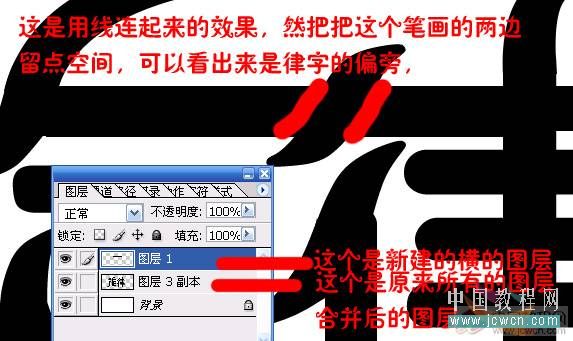
十九、现在是在横的图层上,我们用钢笔工具选住图中这个部分,把路径转为选区,删除

二十、效果如图:

[next]
二十一、这样基本上就完成了,然后再稍加修饰,可以把字变矮一点,合并前面的两个图层,Ctrl+T进行变换,把它压缩一下,然后再倾斜一下,倾斜就是变换中的斜切,效果如图

二十二、这个图就完成了,可以再加些效果,比如投影什么的

二十三、这样字就勾完了,我做的那些发光的效果,是到素材区下载的样式和笔刷,大家可以先多练习一下勾图,效果可以慢慢来,等钢笔工具用熟练了,就可以勾出更好看的形状来,这只是个简单的例子,希望大家可以明白

二十四、这个是题话外,做好图之后可以尝试其它的效果
闪字效果可以参考这个教程:
http://www.jcwcn.com/article/2007/0104/photoshop_24797_11.html











